참고: 사용자 언어로 가능한 한 빨리 가장 최신의 도움말 콘텐츠를 제공하고자 합니다. 이 페이지는 자동화를 통해 번역되었으며 문법 오류나 부정확한 설명을 포함할 수 있습니다. 이 목적은 콘텐츠가 사용자에게 유용하다는 것입니다. 이 페이지 하단의 정보가 도움이 되었다면 알려주세요. 쉽게 참조할 수 있는 영어 문서가 여기 있습니다.

그룹화 된 도형 또는 그림을 변경 하거나 그룹에 있는 항목을 다시 정렬 해야 나중을 항목 그룹 해제 한 후 다시 그룹화 하는 가장 쉬운는 경우가 있습니다.
도형, 그림 또는 다른 개체 그룹 해제
그룹을 이동 하거나 하나의 도형 또는 그림만 남겨두고 그대로 광범위 한 셰이프 변경 그룹에서 다른 셰이프를 변경 하지 않고 하려면 될 수 있습니다.
-
그룹을 해제할 그룹을 선택합니다.
-
다음 중 하나를 수행합니다.
-
도형 및 그리기 도구 서식 탭의 개체 그룹 해제 하려면 그룹 을 클릭 > 그룹 해제 합니다.
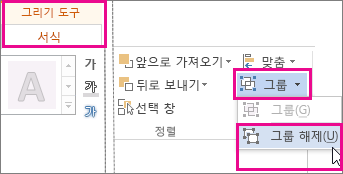
-
그림 도구 서식 탭에서 그림을 해제 하려면 그룹 을 클릭 > 그룹 해제 합니다.
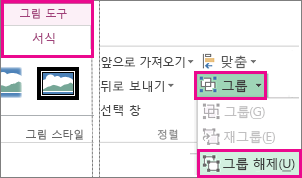
-
Word를 제외한 모든 앱
-
이전에 그룹에 있던 도형, 그림 또는 개체 중 하나를 선택합니다.
-
다음 중 하나를 수행합니다.
-
도형 및 개체를 그리기 도구 서식 탭에 있는 재그룹 클릭 그룹 > 재그룹 합니다.
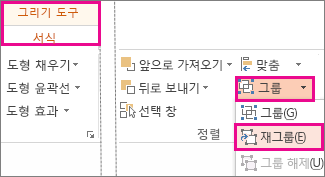
-
그림 도구 서식 탭에서 그림을 다시 그룹화 하려면 클릭 그룹 > 재그룹 합니다.
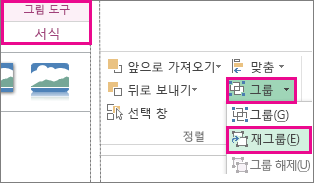
-










